Tentang KamiPedoman Media SiberKetentuan & Kebijakan PrivasiPanduan KomunitasPeringkat PenulisCara Menulis di kumparanInformasi Kerja SamaBantuanIklanKarir
2025 © PT Dynamo Media Network
Version 1.97.1
Konten dari Pengguna
Cara Download Video di WhatsApp Web dan Aplikasi Mobile
1 Maret 2023 21:22 WIB
·
waktu baca 3 menitTulisan dari How To Tekno tidak mewakili pandangan dari redaksi kumparan
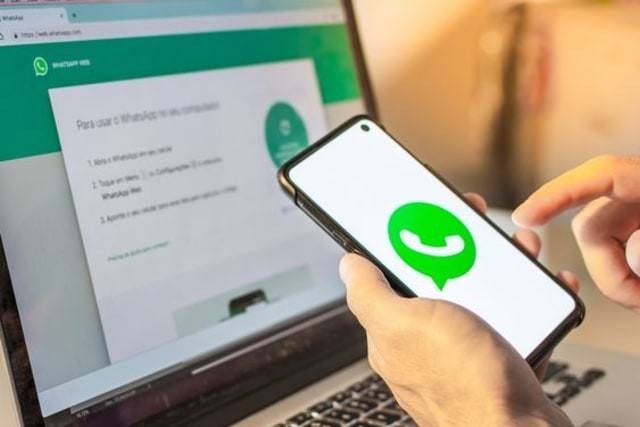
ADVERTISEMENT
ADVERTISEMENT
Berdasarkan laman resminya, WhatsApp Web adalah ekstensi aplikasi WhatsApp berbasis komputer dari akun WhatsApp pada ponsel pintar pengguna.
Pesan yang dikirim dan diterima akan disinkronkan antara aplikasi WhatsApp pada ponsel dan komputer yang dipakai. Jadi, semua pesan bisa dilihat di kedua perangkat.
Cara sinkronisasinya, pengembang WhatsApp menyediakan kode bar yang bisa dipindai secara langsung melalui aplikasi WhatsApp Mobile. Dengan begitu, pengguna bisa menggunakan semua fitur layanan melalui desktop mereka.
Cara Download Video di WhatsApp Web
Sama seperti aplikasi mobile, WhatsApp Web memungkinkan penggunanya untuk mengirim dan menerima berbagai bentuk berkas baik dalam bentuk foto dan video .
Di aplikasi mobile, video yang diterima bisa langsung disimpan secara otomatis. Sedangkan pada WhatsApp Web pengguna harus mengunduh video terlebih dahulu agar bisa disimpan di perangkat komputer.
ADVERTISEMENT
Cara download video di WhatsApp Web bisa dilakukan dengan mudah. Dikutip dari laman Life Wire, berikut tutorial yang bisa diikuti.
1. Buka WhatsApp Web
Buka WhatsApp web pada peramban komputer melalui tautan berikut https://web.whatsapp.com/
2. Pindai Barcode untuk Login WhatsApp
Selanjutnya, lakukan login akun WhatsApp dengan memindai kode bar yang ada di sebelah kanan tampilan utama. Caranya, buka aplikasi WhatsApp di HP, klik titik tiga dan pilih ‘Linked Devices’.
Ketuk tombol 'Link a Device' dan arahkan ponsel ke layar perangkat untuk memindai barcode.
3. Mulai Download Video
Selanjutnya pilih obrolan percakapan yang berisi video dan ingin diunduh. Klik video tersebut. Selanjutnya pilih ikon ‘Download’ yang terletak di atas video. Secara otomatis, video tersebut akan memulai proses mengunduh.
4. Selesai
Setelah selesai, video tersebut akan tersimpan secara otomatis dalam folder Download perangkat.
ADVERTISEMENT
Demikian cara download video di WhatsApp Web yang bisa diikuti. Cara menyimpan video di aplikasi mobile WhatsApp secara otomatis bisa diatur dengan mudah. Berikut penjelasannya.
Cara Menyimpan Video WhatsApp Melalui Aplikasi
Cara menyimpan video WhatsApp melalui aplikasi bisa dilakukan secara otomatis tanpa perlu mengunduhnya. Kamu bisa mengaturnya menggunakan fitur Media Auto-downlod.
Dirangkum dari laman iMyFone, cara mengatur pengunduhan otomatis bisa dilakukan dengan langkah-langkah berikut.
ADVERTISEMENT
Demikian cara download video di WhatsApp Eeb maupun aplikasi WhatsApp seluler. Semoga informasi diatas membantu.
(IPT)

